Ubuntu 18.04 server安装图形界面及realvnc远程桌面连接
版权声明:本文为博主原创文章,转载请注明出处。 https://blog.csdn.net/networken/article/details/88938304
ubuntu server安装图形界面
sudo passwd root
su root
apt-get update
apt-get install -y ubuntu-desktop安装完成后重启能够以普通用户登录桌面,如果需要root登录,还需要执行以下操作:
修改ubuntu.conf配置文件,在文件尾加入两行:
vi /usr/share/lightdm/lightdm.conf.d/50-ubuntu.conf
[Seat:*]
user-session=ubuntu
greeter-show-manual-login=true
allow-guest=false
修改pam文件,注释2行
root@ubuntu:~# vi /etc/pam.d/gdm-autologin
#%PAM-1.0
auth requisite pam_nologin.so
#auth required pam_succeed_if.so user != root quiet_success
root@ubuntu:~# vi /etc/pam.d/gdm-password
#%PAM-1.0
auth requisite pam_nologin.so
#auth required pam_succeed_if.so user != root quiet_success
修改profile文件,修改最后一行
vi /root/.profile
……
tty -s && mesg n || true
执行reboot重启系统,即可以root用户登录ubuntu桌面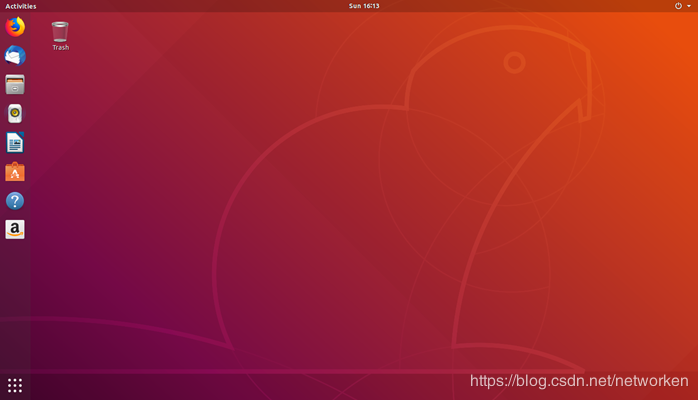
安装realvnc
官方地址:
https://www.realvnc.com
注册账号并激活home免费版(限制5个远程连接,并且server端和客户端通过realvnc代理,无法直接连接)。
https://www.realvnc.com/en/connect/pricing/
下载及安装地址:
https://www.realvnc.com/en/connect/download/vnc/
https://www.realvnc.com/en/connect/docs/debian-install-remove.html
下载vnc server
apt-get update && apt-get -f -y install
curl -O https://www.realvnc.com/download/file/vnc.files/VNC-Server-6.4.1-Linux-x64.deb
dpkg -i VNC-Server-6.4.1-Linux-x64.deb
systemctl start vncserver-x11-serviced && systemctl enable vncserver-x11-serviced点击桌面右上角VNC图标,点击Licensing使用账号登陆,将server端注册到realvnc。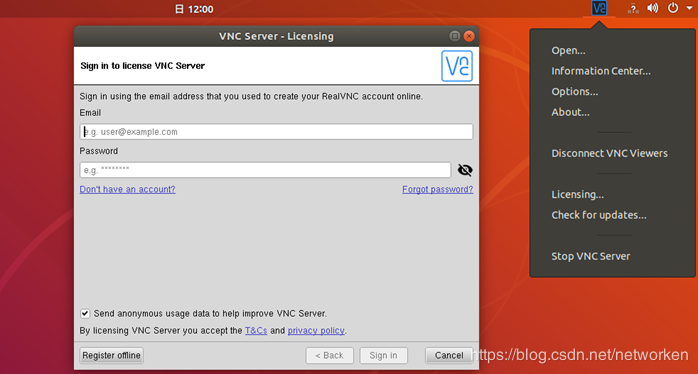
windows安装vncviewer客户端
下载地址:https://www.realvnc.com/en/connect/download/viewer/
账号登陆客户端,即可看到已经注册的server端,点击直接连接即可: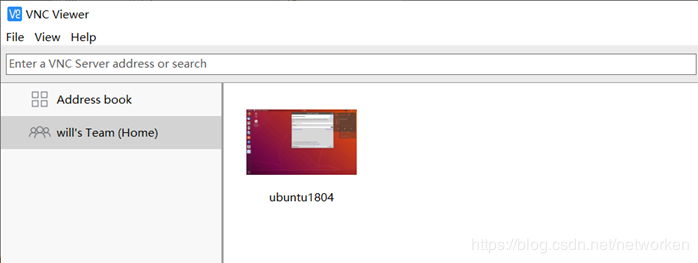
vncview远程登录ubuntu桌面: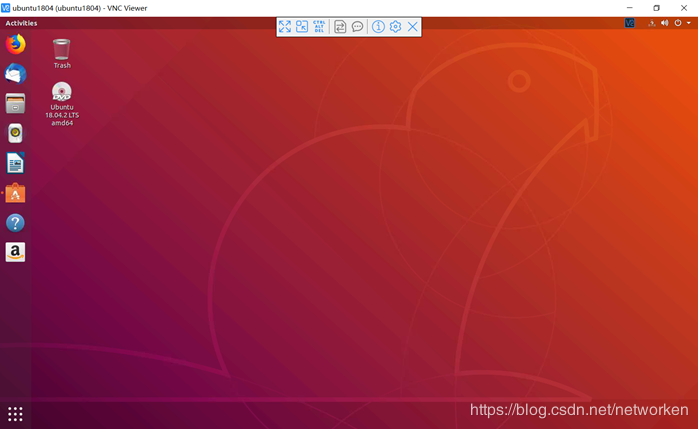
来源:oschina
链接:https://my.oschina.net/u/4288520/blog/3494042